Molti dei popolari strumenti di elaborazione testi per desktop offrono un modo per controllare l'ortografia. Anche l'alternativa online più popolare ha questa funzione? Puoi fare il controllo ortografico con Google Docs? Sì, puoi usare Google Docs per cercare le parole con errori di ortografia. Può anche fornire altri suggerimenti che possono migliorare la tua scrittura.
Tuttavia, alcuni potrebbero non voler caricare i propri documenti su internet. E potresti incontrare alcuni problemi nell'usare Google Docs per correggere l'ortografia del testo nei PDF. Per questo, puoi utilizzare la sua migliore alternativa, Wondershare PDFelement. Continua a leggere per trovare altri utili consigli.
In questo articolo
Parte 1. Come fare il controllo ortografico su Google Docs
Google Docs è un strumento di videoscrittura online. La cosa migliore è che è completamente gratuito. Come Word, evidenzia le parole errate aggiungendo un sottolineatura ondulata rossa o blu. Tieni presente che Google Docs potrebbe non riconoscere alcuni termini, come nomi di strumenti o gergo specifico del settore. Puoi aggiungere queste parole al dizionario in modo che Google Docs non le segnali più.
Ecco una breve guida su come fare il controllo ortografico in Google Docs:
- Apri un browser web e accedi a Google Drive.
- Apri il tuo file di Google Docs o carica un nuovo documento.
- Google Docs analizzerà automaticamente il documento e sottolineerà le parole errate.
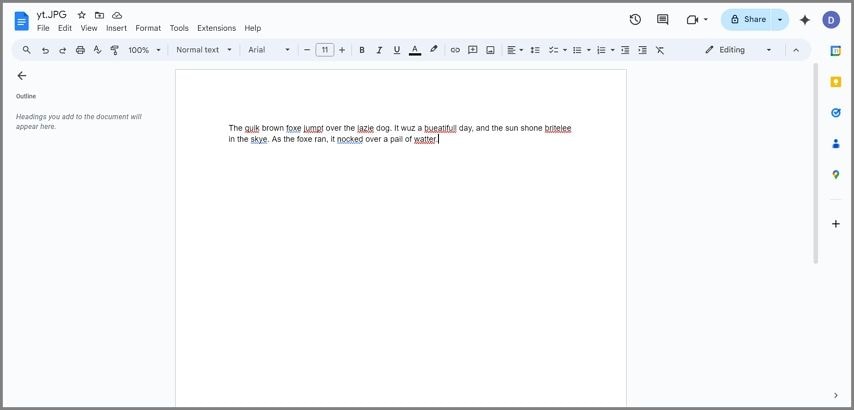
- Vai attraverso di loro uno per uno per correggere la loro ortografia o aggiungerli al dizionario.
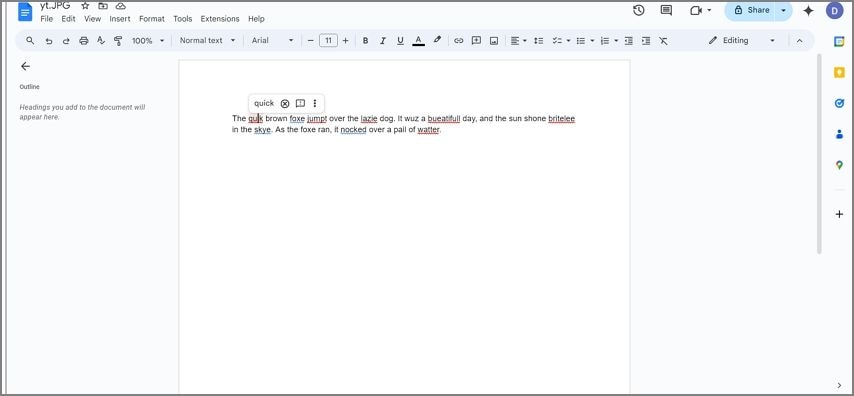
Parte 2. Cosa fare se il controllo ortografico di Google Docs non funziona?
Perché Google Docs non fa il controllo ortografico? Non sottolinea le parole con errori di ortografia. Ci sono due possibili motivi. Potresti aver disattivato il controllo ortografico su Google Docs. Ecco perché non funziona. Un altro motivo potrebbe essere che hai selezionato la lingua sbagliata. Per esempio, "summarize" è corretto in inglese americano. Tuttavia, non è la corretta ortografia per l'inglese britannico. Quindi, se imposti l'inglese (Regno Unito) come lingua, Google Docs non sottolineerà la parola.
Parte 2.1. Come abilitare il controllo ortografico in Google Docs
Ecco come abilitare la funzione di controllo ortografico in Google Docs. Questo è anche come disattivare il controllo ortografico in Google Docs.
- Apri un documento con Google Docs.
- Fare clic su Strumenti > Correzione ortografica e grammaticale.
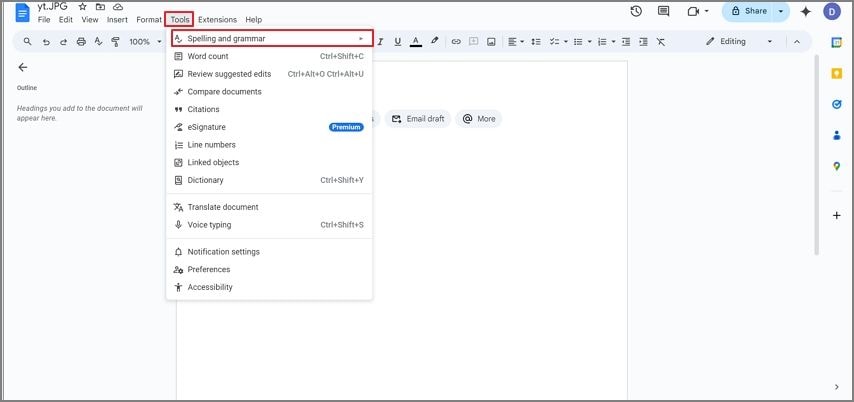
- Controlla Mostra suggerimenti di ortografia.
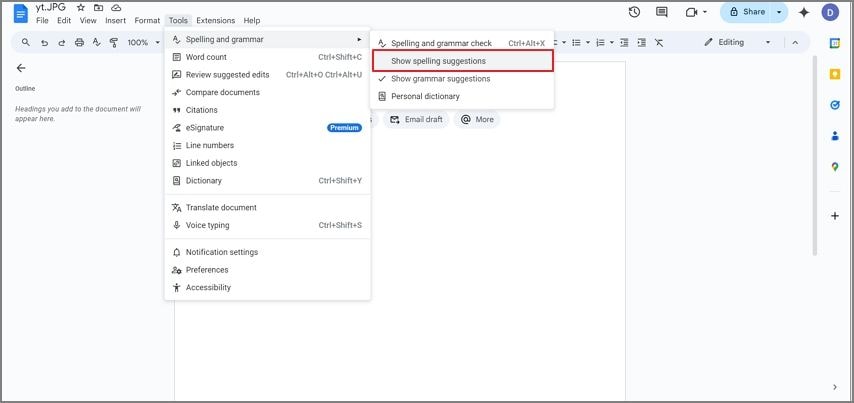
Parte 2.2. Come cambiare la lingua in Google Docs
- Apri il documento su Google Docs.
- Fare clic su File > Lingua.
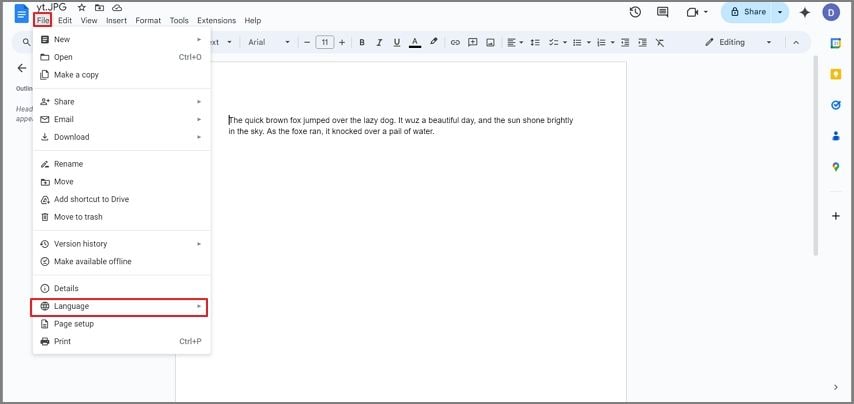
- Italiano
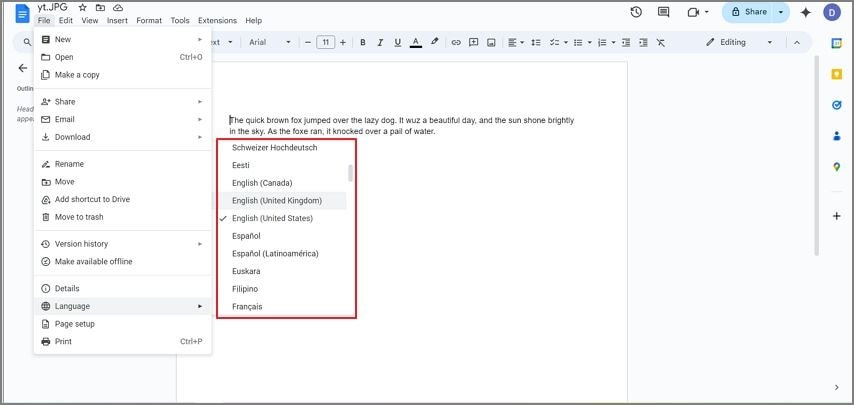
Parte 3. Pro e contro di eseguire controllo ortografico con Google Docs
Utilizzare Google Docs per il controllo ortografico ha alcuni vantaggi ma anche alcuni svantaggi. In questa sezione, esamineremo i pro e i contro dell'uso di Google Docs per il controllo ortografico.
Parte 4. La migliore alternativa per eseguire un controllo ortografico su un PDF: Wondershare PDFelement
Se vuoi eseguire la scansione di un PDF per individuare parole errate, è meglio utilizzare un editor PDF piuttosto che Google Docs. Non rovinerà la formattazione. Inoltre, ti offre un flusso di lavoro più efficiente. Puoi controllare gli errori di ortografia durante la modifica o la creazione del PDF.
Lo stromento che consigliamo di utilizzare è Wondershare PDFelement. Riscrive automaticamente i tuoi paragrafi con le parole correttamente ortografate. Inoltre, offre due opzioni. Puoi controllare le parole errate paragrafo per paragrafo o esaminare l'intero PDF. Il primo è ottimo quando vuoi controllare gli errori durante la scrittura. D'altra parte, quest'ultimo è ottimo quando si desidera finire prima il PDF prima di correggere tutti gli errori di ortografia.
Ecco una guida su come eseguire il controllo ortografico utilizzando Wondershare PDFelement.
- Avvia Wondershare PDFelement Apri un PDF o creane uno nuovo.
- Clicca su Controllo grammaticale nella barra laterale.
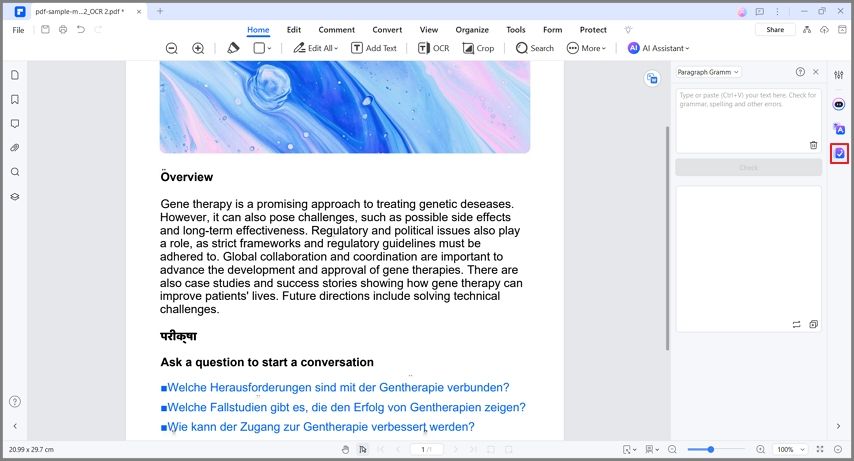
- Scegli tra Controllo grammaticale PDF e Controllo grammaticale del paragrafo.
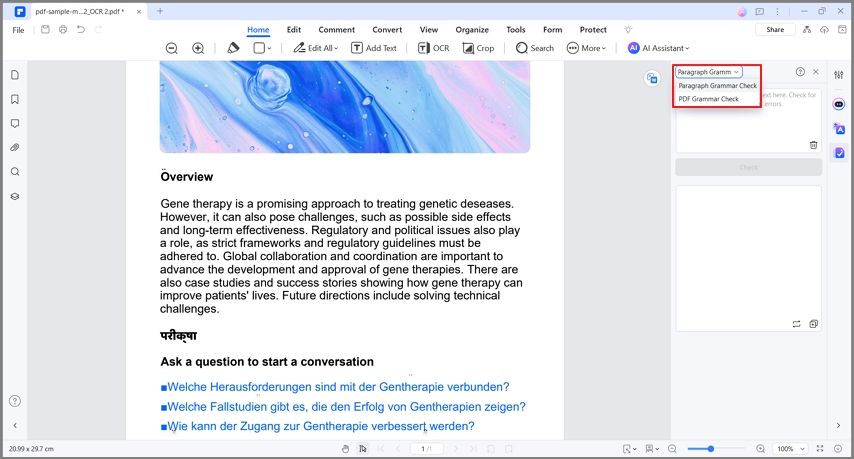
- Se scegli il controllo grammaticale in PDF, seleziona le pagine che desideri analizzare. Creerà un nuovo PDF con tutte le parole scritte in modo errato corrette. Specificare la cartella di output e fare clic su Verifica.
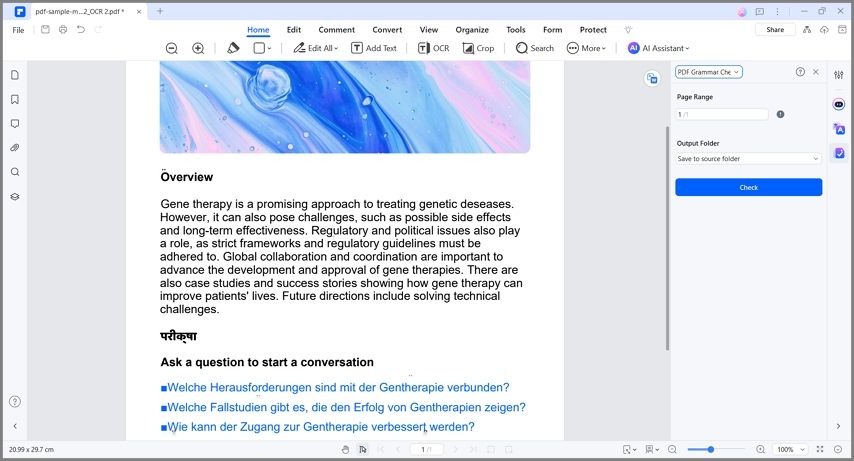
- Se scegli il controllo grammaticale del paragrafo, incolla la parola, la frase o il paragrafo che desideri che l'IA analizzi e clicca su Controlla.
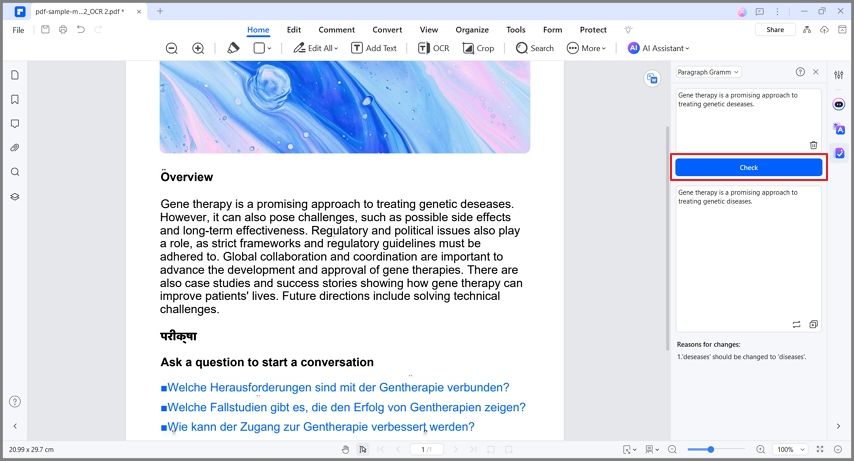
Conclusione
È importante la corretta ortografia, specialmente quando si creano documenti aziendali o scolastici. Tuttavia, alcune parole sono difficili da scrivere. Fortunatamente, puoi controllare l'ortografia con Google Docs, un gratuito strumento online. Può riconoscere diverse lingue e fornirti l'ortografia corretta delle parole.
Tuttavia, il correttore ortografico di Google Docs ha delle limitazioni. La correzione ortografica dei PDF è difficile e non può comprendere il contesto. Ti consigliamo di provare Wondershare PDFelement come alternativa. Il suo assistente AI può comprendere il contesto, riconoscere diverse lingue e suggerire altre correzioni grammaticali. Poiché si tratta di uno strumento desktop, i rischi per la sicurezza durante la modifica di documenti sensibili sono anche minori.



